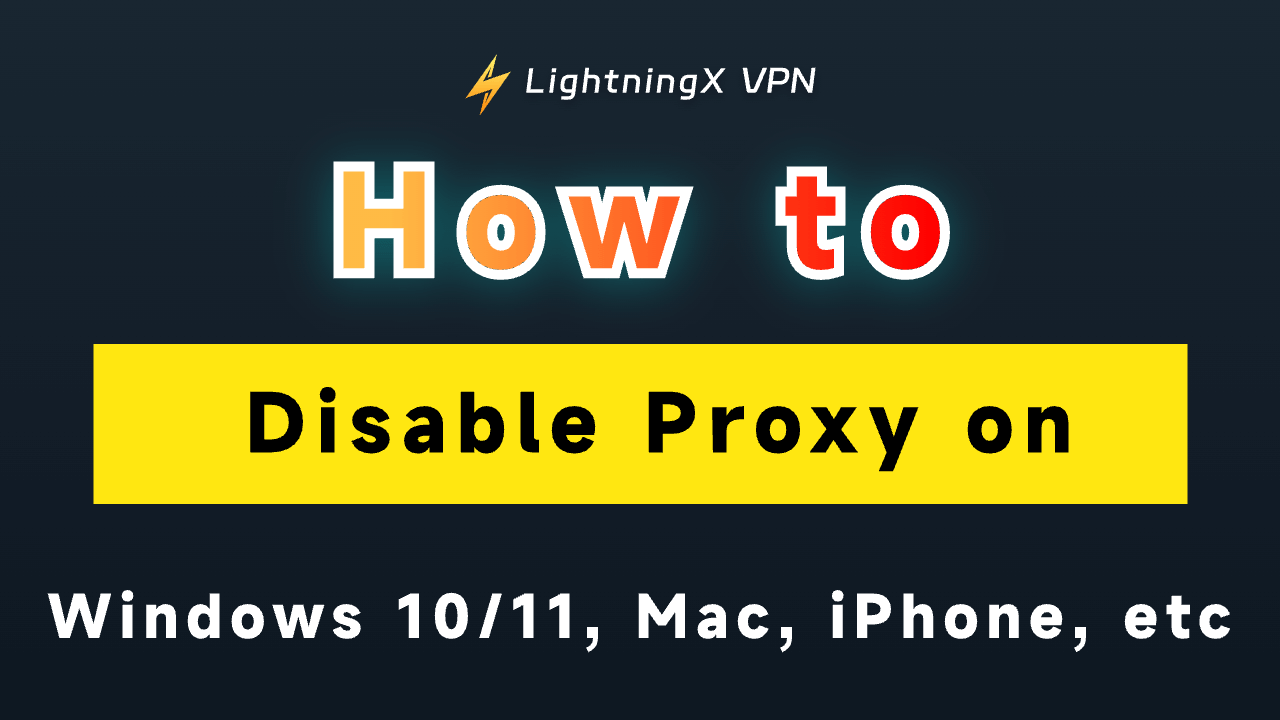В цифровом мире крайне важно обеспечить кибербезопасность и конфиденциальность. Прокси-сервер может скрыть ваш IP-адрес, обеспечивая большую безопасность во время просмотра. Однако он не идеален и сопряжен с определенными рисками.
Прокси не обеспечивает шифрование, ваши данные могут быть утечены или проданы третьим лицам. В некоторых ситуациях вам может потребоваться отключить прокси на вашем компьютере или в браузерах. Вот пошаговое руководство, а также мы предоставляем некоторые основные сведения.
Как отключить прокси на вашем устройстве?
Отключение прокси в Windows
- Нажмите клавишу Windows и откройте меню “Настройки”.
- Выберите “Сеть и интернет”.
- Нажмите на “Прокси” в боковой панели.
- В разделе “Автоматическая настройка прокси” отключите “Автоматическое обнаружение настроек”.
- В разделе “Ручная настройка прокси” отключите “Использовать прокси-сервер”
Отключение прокси на Mac
- Нажмите на значок Apple, затем откройте “Настройки системы”.
- Нажмите “Сеть”.
- В левой панели выберите подключенную сеть.
- Нажмите на кнопку “Дополнительно”, затем выберите “Прокси”.
- Снимите все протоколы в разделе “Выберите протокол для настройки”.
- Нажмите “ОК”.
Отключение прокси на iPhone
- Откройте свой iPhone и найдите “Настройки”.
- Нажмите на “Wi-Fi”.
- Затем выберите используемую сеть.
- Выберите опцию “HTTP-прокси”.
- Нажмите на “Настроить прокси” и выберите “Отключить”.
Отключение прокси на Android
- Конкретные шаги могут отличаться в зависимости от устройств. Однако ключевое в том, чтобы открыть настройки Wi-Fi и отключить прокси.
- Откройте ваше устройство и выберите “Настройки”.
- Найдите “Сеть и интернет”.
- Выберите “Wi-Fi”.
- Нажмите на “Прокси”, а затем выберите “Нет”.
- Затем нажмите кнопку “Сохранить”, чтобы применить изменения.
Отключение прокси в Chrome
- Откройте Chrome и выберите “Настройки”.
- Нажмите на раздел “Система”.
- Закройте настройки прокси.
Отключение прокси в Mozilla Firefox
- Откройте Firefox и выберите “Параметры”.
- Нажмите на “Общие”.
- Найдите “Сетевые настройки”.
- Выберите “Без прокси”.
Что такое прокси-сервер?
Прокси-сервер можно рассматривать как посредника между пользователями и интернетом. Если вы не используете прокси-сервер, ваш компьютер будет отправлять запросы напрямую на веб-сервер. Затем он вернет все данные пользователям.
При просмотре через прокси-сервер, он может отправлять запросы от вашего имени и собирать ответы от веб-сервера. Кроме того, прокси-сервер может скрывать ваш IP-адрес, что способствует защите вашей кибербезопасности.
Типы прокси-серверов
Прокси-сервер прямого доступа: Прокси-сервер прямого доступа может передавать запросы через брандмауэр, а затем получать возвращенные данные на ваше устройство. Иногда информация может кэшироваться автоматически. Прокси-сервер будет передавать данные пользователям напрямую. Ваш реальный IP-адрес останется скрытым, позволяя вам анонимно просматривать.
Прокси-сервер обратного доступа: Наоборот, обратный прокси-сервер будет отправлять запросы из интернета пользователям во внутренней сети. Это предотвращает доступ пользователей к конфиденциальным данным и информации.
Анонимные прокси-серверы:
- Прокси-сервер с высокой анонимностью может скрывать оригинальный IP-адрес пользователя. Они не будут идентифицировать себя как прокси. Кроме того, они будут периодически менять IP-адрес. Обеспечивают максимальную конфиденциальность и анонимность.
- Анонимный прокси-сервер, также известный как дистортирующий прокси, скрывает ваш реальный IP-адрес и физическое местоположение. Они будут идентифицированы как прокси.
- Обратите внимание, что прозрачные прокси-серверы не скрывают IP-адреса. Они обычно применяются для мониторинга использования трафика и ограничения доступа к определенному контенту, обычно в общественных местах, таких как предприятия, библиотеки и школы.
HTTP прокси-сервер: HTTP прокси использует протокол HTTP, настраивается браузером. Многие HTTP прокси бесплатны в использовании. Однако они не могут гарантировать конфиденциальность. Если вам очень важна конфиденциальность и безопасность, HTTP прокси могут быть не подходящими для вас.
HTTPS прокси-сервер: В отличие от HTTP прокси, HTTPS прокси-серверы могут защитить ваши соединения. Они могут шифровать данные и трафик, повышая безопасность вашего просмотра.
SOCKS прокси-сервер: Прокси-сервер SOCKS означает SOCKets Secure, что позволяет обрабатывать все виды трафика. Однако они не могут гарантировать анонимность.
Если вы хотите узнать больше деталей о прокси-серверах, пожалуйста, перейдите по ссылке: https://en.wikipedia.org/wiki/Proxy_server
Прокси vs VPN
Прокси и VPN могут защитить вашу безопасность и конфиденциальность. Прокси – это шлюз между интернетом и пользователями. С другой стороны, VPN создает зашифрованный туннель между устройством пользователя и сервером VPN.
Конфиденциальность
Оба могут скрывать IP-адрес пользователя. Прокси не могут шифровать ваше соединение. Однако VPN использует конечное шифрование, даже поставщик интернет-услуг (ISP) не сможет получить данные.
Стоимость
Прокси обычно бесплатны, в то время как за VPN приходится платить. Бесплатные VPN могут быть опасны для ваших данных.
Безопасность
Поскольку прокси представляют пользователя и передают запросы, они могут защищать только определенные программы, например, ваш веб-браузер. VPN доступны для защиты всех ваших онлайн-активностей, независимо от того, что вы делаете в интернете.
Скорость
Прокси могут использоваться множеством людей одновременно, что вызовет задержку. Надежный VPN может замедлить скорость вашего интернета, но это не повлияет сильно на ваш обычный использование.
Бонусный совет: Используйте VPN для доступа к неограниченной скорости
Если вам надоело ожидать буферизацию или задержку при просмотре видео, быстрый VPN может вам помочь. Здесь мы рекомендуем LightningX VPN.
Разблокируйте полную библиотеку видео. LightningX VPN может обойти географические ограничения, позволяя вам смотреть видео из других регионов.
Строгая политика нулевого хранения журналов. LightningX VPN не собирает данные и информацию пользователей. Никто не узнает, что вы делаете онлайн.
Простой интерфейс. Вы можете легко переключаться между серверами из 50+ стран. Доступ к безопасному просмотру всего в один клик, где бы вы ни находились.
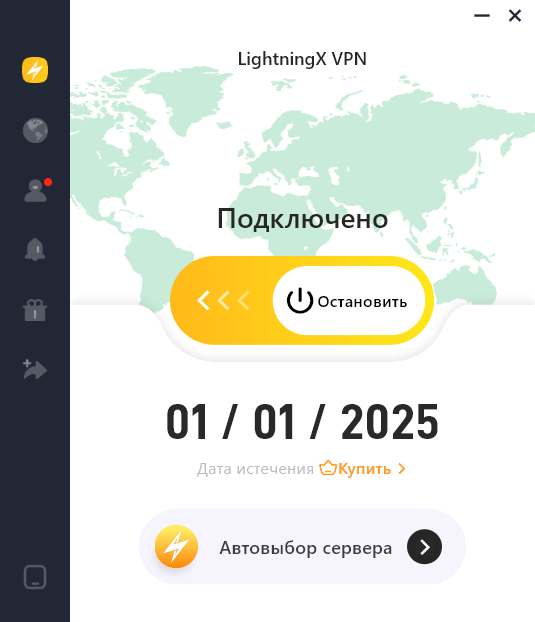
Цены и планы:
1 день: $0.99/день
1 месяц: $0.19/день, $5.99/месяц
3 месяца + 1 месяц бесплатно: $0.13/день, $15.99 в общей сложности (Самый популярный)
1 год + 1 год бесплатно: $0.08/день, $59.99 в общей сложности (Лучшее предложение)
Заключение
Важность безопасности нельзя недооценивать. Надеюсь, что вы сможете легко отключить прокси на своих устройствах, следуя этому руководству.